Hvordan kopieres specificeret celleformatering fra en celle til andre celler i Excel?
Som vi alle vidste, Format maleren i Excel gør det nemt at kopiere formateringen af en celle og anvende den på en anden. Og med dette Format maleren, kopieres al celleformatering til andre celler. Hvis du kun vil kopiere en bestemt celleformatering, såsom skrifttyper, tekststørrelse, baggrundsfarve, hvordan kunne du gøre det?
Kopier al celleformatering fra en celle til en anden med Format Painter
Kopier specificeret celleformatering fra en celle til en anden med Kutools til Excel
 Kopier al celleformatering fra en celle til en anden med Format Painter
Kopier al celleformatering fra en celle til en anden med Format Painter
Du kan bruge Format Painter til hurtigt at kopiere al formatering af celler og anvende denne formatering på andre celler. Gør som dette:
1. Vælg en celle, der har den formatering, du vil kopiere.
2. Hvis du kun vil kopiere celleformateringen til en enkelt celle eller et celleområde, skal du klikke på ![]() , flyt markøren til det område, du vil formatere. Se skærmbillede:
, flyt markøren til det område, du vil formatere. Se skærmbillede:
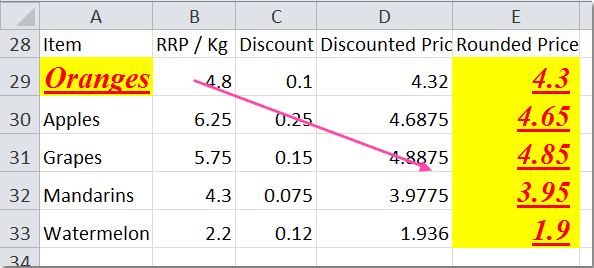
Hvis du vil kopiere celleformateringen til flere celler eller områder, skal du dobbeltklikke på ![]() , og flyt markøren over hvert område, som du vil formatere en efter en. Klik på
, og flyt markøren over hvert område, som du vil formatere en efter en. Klik på ![]() igen for at annullere Format Maler, når du er færdig.
igen for at annullere Format Maler, når du er færdig.

 Kopier specificeret celleformatering fra en celle til en anden med Kutools til Excel
Kopier specificeret celleformatering fra en celle til en anden med Kutools til Excel
Med Format Maler kopieres al celleformatering, men med Kutools til Excel's Kopier celleformatering, kan du kun kopiere den specifikke formatering, du har brug for.
Kutools til Excel indeholder mere end 300 praktiske Excel-værktøjer. Gratis at prøve uden begrænsning på 30 dage. Få det nu.
1. Vælg en celle, der har den formatering, du vil kopiere.
2. Klik Kutools > Formatér værktøjer > Kopier celleformatering, se skærmbillede:

3. I Kopier celleformatering dialogboks, skal du angive de celleattributter, som du vil anvende på andre celler. Se skærmbillede:
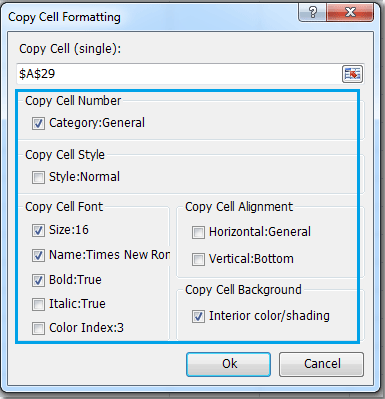
4. Klik derefter på OK, og vælg det område, du vil anvende formateringen. Se skærmbillede:

5. Og klik derefter på OKer de specifikke celleattributter blevet anvendt på området.

Klik Kopier celleformatering at vide mere om denne funktion.
Bedste kontorproduktivitetsværktøjer
Overlad dine Excel-færdigheder med Kutools til Excel, og oplev effektivitet som aldrig før. Kutools til Excel tilbyder over 300 avancerede funktioner for at øge produktiviteten og spare tid. Klik her for at få den funktion, du har mest brug for...

Fanen Office bringer en grænseflade til et kontor med Office, og gør dit arbejde meget lettere
- Aktiver redigering og læsning af faner i Word, Excel, PowerPoint, Publisher, Access, Visio og Project.
- Åbn og opret flere dokumenter i nye faner i det samme vindue snarere end i nye vinduer.
- Øger din produktivitet med 50 % og reducerer hundredvis af museklik for dig hver dag!

